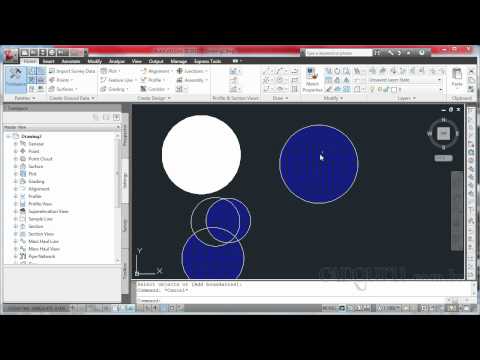
Contente
Os desenhos do AutoCAD não precisam ser compostos apenas de linhas. Em vez disso, ele usa o comando "Hatch" (Hachura) para preencher um objeto, criando um campo de padrão, cor ou textura. O preenchimento com esse comando ajuda a definir o material do objeto desenhado, como pedra, madeira ou aço. Também ajuda a definir a sua classificação, como comercial, residencial ou de utilidade. Além disso, ele representa qualidades texturais, como pontilhado para a grama, uma corrente para o tijolo e linhas horizontais para um tapume de ripa.
Instruções

-
Abra o AutoCAD. Clique em "Open" (Abrir) no menu "File" (Arquivo), selecione o arquivo do projeto e clique em "Open" (Abrir). Aplique zoom e localize o objeto que deseja preencher com o comando "Hatch" (Hachura).
-
Digite "Hatch" na linha de comando. Serão abertas as janelas "Hatch" e "Gradient" (Gradiente). Clique na guia "Hatch".
-
Selecione a opção "Type" (Tipo), "Pattern" (Padrão), "Hatch Color" (Cor da Hachura) e "Background Color" (Cor de fundo) no menu de cada configuração. Clique em "Add: Pick Points" (Adicionar: Selecionar pontos) e clique dentro de cada objeto para preenchê-lo. Pressione a tecla "Enter" ou "Return" e clique em "OK". O objeto será preenchido.